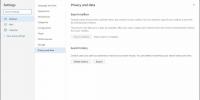So beheben Sie ausgegraute Apps mit Ausrufezeichen unter Windows 10
Wenn Sie App-Kacheln im Startmenü oder in der App-Liste mit einem Ausrufezeichen sehen, sind Sie nicht allein. Andere Windows 10-Benutzer scheinen es zu bekommen, obwohl das Problem nicht so häufig ist wie bei den meisten anderen Windows 10-Fehlern. Die fraglichen Apps lassen sich nicht öffnen, aber das Problem ist ziemlich einfach zu beheben. So können Sie ausgegraute Apps mit Ausrufezeichen auf ihren Kacheln reparieren.

Apps mit Ausrufezeichen
Ich habe diesen Fehler mit der Skype-App festgestellt und er scheint nur bei UWP-Apps zu auftreten. Wenn Sie eine ausgegraute App-Kachel mit einem Ausrufezeichen haben, sollten Sie darauf klicken. Sie sehen eine Fehlermeldung, dass die App nicht geöffnet werden kann und dass Sie sie neu installieren sollten.

Die erste Vorgehensweise sollte darin bestehen, in der Nachricht auf den Link "Im Geschäft anzeigen" zu klicken. Dadurch wird die Microsoft Store-App geöffnet und Sie gelangen zur Seite der problematischen App. Es wird eine Schaltfläche zur Neuinstallation geben, auf die Sie klicken können, um die App neu zu installieren. Möglicherweise funktioniert sie jedoch nicht. In meinem Fall war dies nicht der Fall, aber es ist einen Versuch wert.

Wenn die Microsoft Store-App die App nicht neu installiert, öffnen Sie das Startmenü und wechseln Sie zur App-Liste. Klicken Sie mit der rechten Maustaste auf die App-Kachel und wählen Sie im Kontextmenü die Option Deinstallieren. Öffnen Sie nach der Deinstallation die Microsoft Store-App und laden Sie sie erneut herunter. Bei der Installation werden alle Probleme behoben.
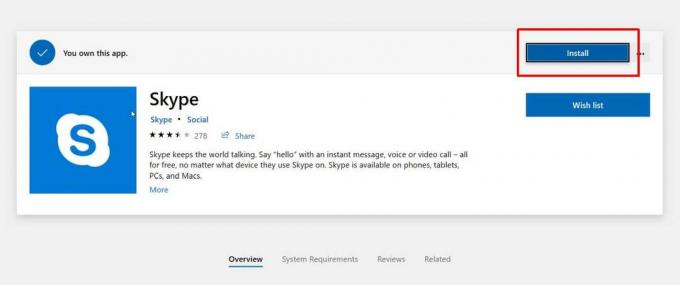
Wenn der Download nicht startet, laden Sie zusätzlich zu der App, die Sie neu installieren müssen, eine zweite App herunter. Dies hilft manchmal, den Ball ins Rollen zu bringen.
Dieses Update ist einfach, hat aber ein Problem. Es gibt keine Möglichkeit, Daten aus einer App zu sichern. Ich hatte Probleme mit Skype, für das keine Daten gesichert werden müssen. Wenn Sie jedoch mit einer App konfrontiert sind, in der Daten gespeichert sind, verlieren Sie diese wahrscheinlich, wenn Sie die App neu installieren müssen. Derzeit ist keine Problemumgehung verfügbar.
Es gibt keinen klaren Grund, warum dies geschieht und warum Apps zufällig kaputt gehen. Wenn Sie mit einer Standard-App wie Maps nicht weiterkommen, die Sie nicht über die Apps-Liste des Startmenüs deinstallieren können, Sie müssen es über PowerShell deinstallieren und neu installieren. Der Befehl ist ziemlich einfach, obwohl Sie dazu Administratorrechte benötigen.
Wenn Sie PowerShell nicht verwenden möchten, versuchen Sie es App zurücksetzen die App zuerst. Es kann das Problem beheben oder nicht, aber es ist einen Versuch wert.
Suche
Kürzliche Posts
So exportieren Sie Notizen aus Haftnotizen unter Windows 10
Die Haftnotiz-App ist seit vor Windows 7 Teil von Windows. Es ist g...
Verbessern Sie die Ladezeit von Windows, indem Sie den Start der Anwendung verzögern
Wenn Sie Ihren PC einschalten, haben Sie manchmal bemerkt, dass es ...
So ändern Sie die Größe des Taskleistensymbols basierend auf der Bildschirmgröße unter Windows 10
In der Taskleiste können angeheftete Apps gespeichert werden, die S...